
- •4. Программа Проводник.
- •5. Методы представления файлов
- •6. Методы сортировки файлов
- •7. Использование команд строки меню
- •8. Использование панели инструментов
- •Контрольные вопросы
- •Практические задания
- •1. Открытие программы Проводник
- •2. Режимы представления и сортировки файлов
- •3. Приемы работы с Проводником
- •4. Групповые операции с файлами
Лабораторная работа № 6.
Служебные программы Windows.
Управление файлами и папками. Программа Проводник
Цель работы: ознакомиться с основными служебными программами Windows; с программой Проводник и получить навыки работы с ней.
Теоретические сведения
Служебные программы представляют собой наиболее многочисленную и разнородную группу. Они предназначены для выполнения дополнительных настроек операционной системы, для выполнения операций по обслуживанию, а также для получения информации о параметрах компьютера и состоянии операционной системы. Разнообразие аппаратных средств компьютера и выполняемых операций приводит к разнообразию программ этой группы. Найти эту группу программ в Главном меню можно с помощью команды Пуск > Программы > Стандартные > Служебные.
Классификация этих программ носит чисто условный характер, но все же можно разделить их на три группы.
Вспомогательные программы;
Информационные программы;
Программы обслуживания.
1. Вспомогательные программы служат для выполнения некоторых операций, которые могут понадобиться пользователю при работе с компьютером. Примерами таких программ могут служить программы Архивация данных и Таблица символов.
Архивация данных
Универсальным средством защиты от такого рода угрозы случайной потери является архивация данных (иногда также применяют термин резервное копирование).
Трудность архивации обычно связана с тем, что состав имеющихся на компьютере файлов, содержащих ценную информацию, все время меняется: часть файлов удаляется, появляются новые, другие файлы редактируются. Программа Архивация данных предназначена в первую очередь для того, чтобы снять с пользователя необходимость следить за каждым отдельным файлом и, тем самым, значительно облегчить процесс резервного копирования.
Информация о том, для каких именно файлов должны создаваться резервные копии, хранится в задании архивации. Основной этап подготовки к резервному копированию состоит в подготовке задания на архивацию. Это можно сделать вручную или воспользовавшись мастером, который проведет по всем этапам создания задания. Для запуска мастера надо щелкнуть на кнопке Мастер создания архивов на панели инструментов.
В задание можно включить все файлы компьютера или, что предпочтительнее, только некоторые. При выборе файлов в распоряжении окажется дерево файлов и папок, аналогичное тому, что можно увидеть на левой панели программы Проводник.
Архивируя все файлы, создается полный архив с выбранными файлами. Если задать архивацию новых и измененных файлов, то программа только вносит в архив необходимые изменения, уменьшая общие затраты времени на архивацию.
После этого остается только указать устройство, на которое записывается архив. Если компьютер не имеет никаких специализированных устройств, то сохраняется возможность резервного копирования на гибкие диски.
Если возникла необходимость восстановить информацию, сохраненную в архиве, используется вкладка Восстановление окна программы Архивация данных. Параметры, выбираемые на этой вкладке, зависят от того, как именно производилось резервное копирование, и по какой причине возникла необходимость восстановления данных. Как правило, программа анализирует содержание архива и выдает его в виде знакомой структуры дерева каталогов. Пользователь выбирает восстанавливаемые файлы и указывает, как следует действовать, если такой файл уже есть на диске.
Таблица символов
На компьютере может быть установлено значительное число различных шрифтов, содержащих самые разные символы, в том числе и отсутствующие на клавиатуре. В частности, очень полезен имеющийся на подавляющем большинстве компьютеров шрифт Symbol, включающий различные символы математических операций. По внешнему виду необычных символов крайне трудно определить, какие клавиши следует нажать, чтобы ввести в документ соответствующий символ.
Для решения таких проблем и служит программа Таблица символов. Окно этой программы напоминает диалоговые окна, чему способствует еще и то, что оно автоматически закрывается по нажатию клавиши ESCAPE. Эту программу можно использовать двумя способами: для реального ввода символов через буфер обмена и в качестве справочника по клавиатурному вводу.
2. Информационные программы позволяют получить информацию о состоянии системы и идущих в ней процессах. Эти возможности используют для того, чтобы убедиться в правильности некоторых операций, а иногда и обнаружить источник проблем, имеющихся в системе. К этой группе можно отнести такие программы, как Буфер обмена, Индикатор ресурсов, Системный монитор.
Буфер обмена
Программа Буфер обмена используется для того, чтобы увидеть, что в настоящий момент лежит в буфере обмена операционной системы. Этой программой часто пользуются в тех случаях, когда передача данных через буфер обмена по каким-то причинам работает неправильно.
Окно Буфер обмена носит чисто информационный характер: его содержимое нельзя редактировать. Нельзя также выделить фрагмент этого содержимого или каким-то образом повлиять на него. Ограниченный набор допустимых операций включает только: очистку буфера обмена (Правка > Удалить), сохранение содержимого буфера обмена в специальном формате (Файл > Сохранить как), загрузку в буфер обмена ранее сохраненного содержимого (Файл > Открыть).
Многие приложения Windows используют буфер обмена для собственных целей и могут записывать информацию в буфер обмена в формате, недоступном для программы просмотра.
Чтобы изменить формат отображения данных в буфере обмена или хотя бы узнать, какой именно формат используется, можно воспользоваться меню Представление. Оно содержит все варианты представления содержимого буфера обмена, которые может предложить программа. По умолчанию всегда выбран пункт Авто. Активные пункты этого меню (изображенные черным цветом) позволяют сменить представление. Наличие в этом меню отключенных пунктов чаще всего как раз и означает, что данные в буфере обмена используют специфический формат. В таком случае удается только выяснить, какая программа поместила данные в буфер обмена.
Индикатор ресурсов
Программа Индикатор ресурсов – это информационная программа, очень полезна в тех случаях, когда приходится работать на пределе возможностей компьютера, например, при большом числе открытых окон, содержимое которых, к тому же, постоянно обновляется.
После запуска программы Индикатор ресурсов она отображается только в виде небольшого значка-светофора на панели индикации. Цвет «светофора» соответствует степени использования ресурсов: зеленый – нормальное состояние, желтый – возможна нехватка, красный – возможен сбой операционной системы из-за нехватки ресурсов.
Системный монитор
Программа Системный монитор представляет собой более передовое средство контроля за состоянием операционной системы и выполняемыми ей операциями. Например, если в определенных обстоятельствах регулярно происходит сбой системы, программа Системный монитор может помочь выяснить, что его вызывает.
Программа Системный монитор предназначена для контроля за определенными параметрами операционной системы: за их текущими значениями или за изменением этих значений по времени. Контролируемые значения отображаются в окне программы в виде графиков, линейных диаграмм или чисел.
3. Программы обслуживания не рассматриваются как необходимые для использования, однако их применение может значительно повысить эффективность работы компьютера, а также помочь при поиске ошибок, которые себя еще никак не проявляют. Для активно используемого компьютера необходимо периодически проводить такое обслуживание.
К этой группе относятся такие программы, как Дефрагментация диска, Мастер обслуживания, Очистка диска, Проверка диска. Специальное средство Сведения о системе включает в себя как информационные средства, так и средства обслуживания компьютера.
Если внимательно просмотреть список программ, относящихся к данной категории, можно заметить, что они предназначены не столько для обслуживания компьютера в целом, сколько для обслуживания жесткого диска.
Рассматриваемые здесь программы обслуживания позволяют, как повысить эффективность работы с жестким диском, так и застраховать от возникновения и накопления ошибок, которые могут в дальнейшем привести к потере данных.
Проверка диска
Программа Проверка диска выполняет проверку диск обычно жесткого, и исправление обнаруженных на нем ошибок. Эти ошибки могут возникнуть по двум причинам. Во-первых, могут оказаться поврежденными или прийти в негодность фрагменты магнитной поверхности жесткого диска. Единственное, что может быть сделано в таком случае, – это помета таких фрагментов, как недопустимых для использования.
Другая группа проблем связана с тем, как операционная система хранит на диске информацию о файлах. По разным причинам, начиная от сбоев программ и перегрузки системы и заканчивая неожиданным отключением питания компьютера, эта информация может стать не соответствующей действительности. В результате может происходить как потеря данных, так и утрата свободного пространства на диске.
Очистка диска
Программа Очистка диска предназначена для удаления с диска «ненужных» файлов. Конечно, о большинстве файлов только сам пользователь может сказать, нужны они или нет. Поэтому программа Очистка диска рассматривает как ненужные только файлы, располагающиеся в определенных служебных каталогах операционной системы.
После запуска программа запрашивает диск, для которого следует произвести очистку. Далее выполняется поиск файлов, которые могут быть удалены автоматически. Программа Очистка диска рассматривает как «заслуживающие удаления» четыре категории файлов.
В операционной системе Windows вызов программы Очистка диска автоматически производится в тех случаях, когда на жестком диске оказывается недостаточно места для записи файлов. Хотя желательно не доводить дело до такой ситуации, постоянно контролируя объем свободного пространства.
Дефрагментация диска
Для эффективного использования всего дискового пространства операционная система дробит записываемые файлы на фрагменты определенного размера. Эти фрагменты записываются туда, где есть свободное место на жестком диске. В результате фрагменты одного файла могут оказаться разбросаны по всему диску, если при записи файла операционной системе оказалось удобно разместить его именно таким образом.
При чтении такого файла он собирается из кусочков, что сопровождается перемещением блока головок жесткого диска к нужным дорожкам – весьма медленной операцией. Если бы фрагменты, составляющие файл, шли «подряд», то есть файл был бы записан как единый блок, то накладные расходы на перемещение головок заметно бы упали, повышая, тем самым, скорость обмена информацией с жестким диском.
Именно это и обеспечивает программа Дефрагментация диска. Сохраняя без изменения имеющуюся на диске информацию, она переупорядочивает ее так, чтобы доступ к ней осуществлялся быстрее. Эффект дефрагментации весьма заметен и часто существеннее, чем можно было бы ожидать. Периодическое проведение дефрагментации диска заметно увеличивает среднюю эффективность работы компьютера.
Операция дефрагментации продолжительна и требует неизменности содержимого жесткого диска во время выполнения. Поэтому необходимо рассчитывать на то, что в ходе дефрагментации нельзя пользоваться компьютером.
Сведения о системе
Описанные выше программы обслуживания предназначены, главным образом, для работы с жестким диском компьютера. Специальная программа Сведения о системе помогает отыскать источники проблем, связанных с взаимодействием между собой различных устройств и программ, с ошибочными драйверами и испорченными файлами, а также многие другие. Если вы не очень понимаете, что происходит с компьютером, и нуждаетесь в профессиональной помощи, инструмент, которым воспользуется профессионал, уже есть на вашем компьютере.
После запуска программа Сведения о системе собирает сведения о конфигурации системы и представляет их в виде удобной иерархической структуры. Категории этой структуры приводятся на левой панели, а конкретные сведения, по заданной категории – на правой.
Категорий верхнего уровня три. Категория Ресурсы содержит сведения о доступных ресурсах компьютера (каналах прямого доступа к памяти, каналах прерываний, портах ввода/вывода и резервируемых областях оперативной памяти), а также о том, какие устройства их используют. Здесь же можно получить сводку информации о конфликтах при доступе к ресурсам.
Категория Компоненты отображает сведения о конфигурации Windows. Она содержит информацию о драйверах различных устройств, имеющихся на компьютере, в том числе сетевых и мультимедийных, а также о состоянии этих драйверов. В этой категории имеется также журнал драйверов, в котором регистрируется обновление состава компьютера, и изменения в драйвер Категория Программная среда содержит полную информацию обо всем программном обеспечении, работающем в настоящее время на компьютере. Для каждого программного компонента приводится номер версии; название компании-изготовителя, краткое описание и другая информация.
При работе с буфером обмена следует помнить три основные клавиатурные команды. CTRL+C – скопировать выделенный объект в буфер, CTRL+X – «вырезать» (или удалить) объект в буфер и CTRL+V – вставить объект из буфера обмена в новое место.
4. Программа Проводник.
Суть и назначение программы – найти нужный файл на компьютере и выполнить с ним одну из необходимых операций (Открыть, Скопировать, Переместить, Переименовать, Удалить и т. п.).
Навигация в Проводнике
Проводник, открытый классическим способом через Главное меню. Окно программы имеет две панели. Левая называется панелью папок, а правая – панелью содержимого (см. рис. 1).
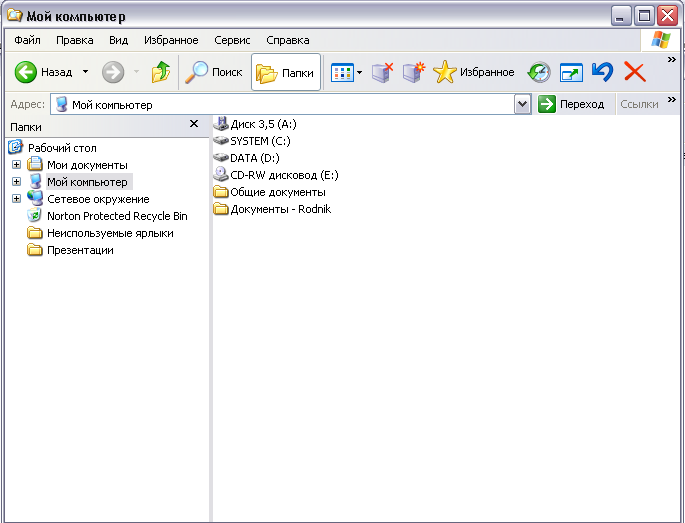
Смысл двух панелей в том, что для выполнения операций копирования или перемещения файлов и папок надо иметь два объекта: источник и приемник. Обрабатываемые объекты выбираются в источнике и перетаскиваются в приемник.
5. Методы представления файлов
Операционная система Windows предоставляет несколько методов представления файлов в окне. Меню ВИД позволяет включить той или иной режим представления.
В зависимости от того, какую операцию необходимо сделать с файлами, удобным может быть то или иное представление:
• в виде крупных значков;
• в виде мелких значков;
• в виде списка;
• в виде таблицы.
Крупные значки. Этот метод представления очень хорошо подходит, когда значок имеет уникальный вид и хорошо представляет собой суть объекта, который с ним связан. Обычно это справедливо для программ.
Мелкие значки. Применяется в тех случаях, когда важен значок (в папке лежат несколько файлов разных типов) и подпись, поскольку одним значком обозначены разные файлы. Обычно такое представление применяют для папок, в которых хранятся разнородные документы, выполненные в разных программах.
Список. Это представление полезно, если значок документа не играет никакой роли, поскольку все документы имеют одинаковый тип. В этом случае подпись – единственный способ различить файлы между собой.
Таблица – наиболее информативный режим, предоставляющий дополнительную информацию о файлах, входящих в папку. Позволяет узнать не только имя и тип файла, но и дату его создания или последнего изменения, а также некоторые другие параметры, называемые атрибутами файла. Характерная особенность табличного представления связана с тем, что в этом режиме очень удобно и наглядно выполняется сортировка файлов. Если же в папке хранятся не файлы, а какие-то иные объекты, то в режиме таблицы вместо атрибутов файлов отображаются свойства данных объектов
6. Методы сортировки файлов
Простейший способ сортировки объектов в открытой папке, связан с правым щелчком мыши в окне и применением контекстного меню. Для папок это меню содержит пункт Упорядочить значки, который, в свою очередь, открывает вложенное меню, в котором представлены варианты упорядочения.
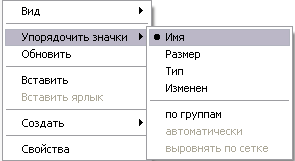
Существуют следующие варианты сортировки (по имени, по типу, по размеру и по дате создания или последнего изменения).
7. Использование команд строки меню
Непосредственно под строкой заголовка полагается строка меню. С их помощь можно сделать абсолютно все, что можно сделать в программе.
Меню Файл
Содержание меню Файл зависит от того, какой объект в данный; момент выделен на панели содержимого. Здесь приведены команды для операций с объектом. Для файла это, например, Открыть, Удалить, Переименовать и т.д.
Меню Правка
Меню Правка содержит команды обслуживания файловой системы (копирование объектов, перемещение, их выделение и т. п.). В операциях, реализуемых с помощью этого меню, активное участие принимает буфер обмена Windows.
Буфер обмена Windows – это специальная область памяти, обслуживаемая операционной системой. Буфер обмена очень удобен для переноса объектов из одного место документа в другое или между документами. При работе с файловой системой можно переносить с места на место файлы, группы файлов и папки. Операция производится в два приема. Сначала объект копируется (или «вырезается») в буфер обмена, а потом вставляется в другое место.
Меню Вид
Во всех приложениях Windows меню Вид содержит команды, управляющие внешним видом рабочего окна и отображением его содержимого. В меню Вид расположены команды для включения или отключения некоторых элементов окна: панели инструментов (см. ниже) и строки состояния.
Меню Сервис
Это меню содержит дополнительные средства, позволяющие более эффективно выполнять некоторые операции. Так, например, в программе Проводник это меню содержит команду Найти, с помощью которой запускается поисковая система Windows.
Меню Справка
Обычно в приложениях он ведет к справочной системе самого приложения, но в Проводнике он действует шире и открывает доступ ко всей справочной системе Windows.
